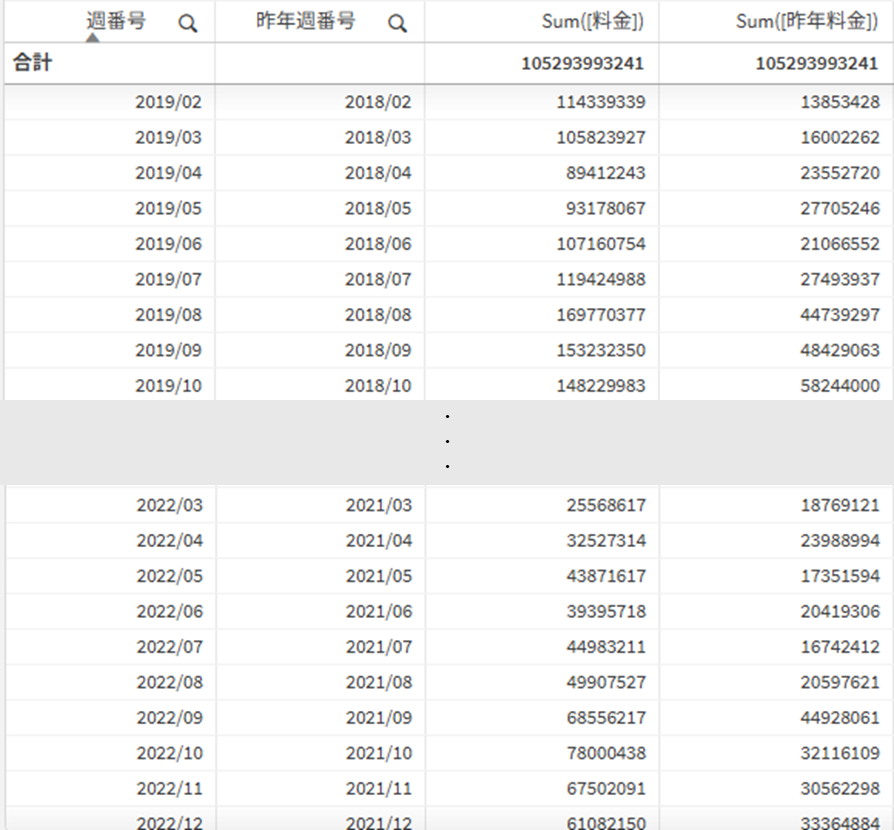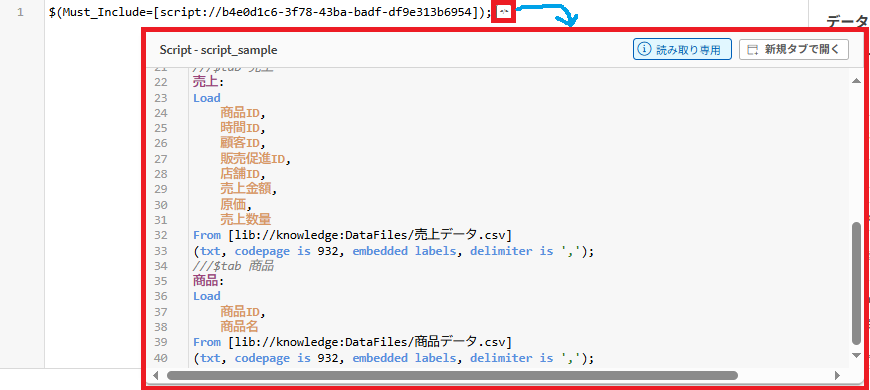目次
はじめに
こんにちは。
先日のQlikデータソンに出場した際の活動で知った、HidePrefix / HideSurffixについて
ご紹介したいと思います。
どんな時に使う?
Qlikヘルプには以下のように記載があります。このテキスト文字列で始まる項目名はすべて、システム項目と同様に非表示になります。 これはユーザー定義変数です。
(例)set HidePrefix='_' ;
このテキスト文字列で終わる項目名はすべて、システム項目と同様に非表示になります。 これはユーザー定義変数です。
(例)set HideSuffix='%';
どちらもデータロードエディタで定義した文字列を、項目名に含めると、その項目をシートの項目一覧やUIから非表示にする機能です。
【主な利用シーン】
- システム項目やキーなどの技術的な項目を隠す
例)結合キーやテーブル加工などのために使う項目 - セクションアクセス用の項目を隠す
- ユーザーには非表示にしたいが、シート内のごく一部数式等のロジックで使いたい
要はアプリの裏側で項目を保持しているけれど、
エンドユーザーの分析・操作には不要な項目をシート・UIで非表示にするための機能です。
ユーザーが分析する際に使う項目が明確になり、項目調査の手間や混乱を避けられます。
イメージがつきにくいので、実際に使ってみましょう。
やってみよう
HidePrefix、HideSuffixはどちらも動作としては同じになるため、今回はPrefixの方で試してみます。
- 新規アプリを作成&データロードエディタを開く
- サンプルデータをリロード

- HidePrefixの定義
HidePrefixにする文字列を定義します
- リロード > シートの項目を確認
通常通りのリロードをしたものの、HidePrefixによって、
想定通り'_'(アンスコ)のついた項目(_Key)がシートで非表示になっている
項目をリネームした状態でも適用されるのか確認してみましょう。 - スクリプトを以下の通り編集

- リロード > シートの項目を確認
先ほど同様に想定通りの動作結果が得られました!
📢ちなみにデータロードエディタ側ではPrefixを設定しても項目表示が残り続けます!
(おまけ)
加えてPrefix / Suffixを付けた項目は、そのままロードエディタで利用できます。
(例)
↓リロード後
非表示だがシートで使えてしまう
実はHidePrefix/Suffixを使用して非表示にした項目を、シート内で使うことができます。
上記の利用シーン3つ目は、この方法を使います。
添付の通り、HidePrefix/Suffixを付けた項目名で入力すればOKです。
私が検証した範囲では、SET修飾子でも利用できました。

もしUI上に表示される形で利用(軸やマップなど)される場合は、絞り込み(選択)をしても選択バーが表示されないのでご注意ください。
(代わりに「非表示選択が適用されています」と表示)
おわり
いかがでしたか。
先述の通り、私はデータソンでの作業を通してこの機能を初めて知りました。
その時は最後に紹介した「絞り込みした際の選択バーを非表示にする」を実現したく、
この機能での実装にいたりました。
稀なケースかもしれませんが、また1つ知識を増やせてよかったです!
ちなみに項目非表示の方法で、$Hiddenタグを付与する方法もあるらしい…!
それでは。